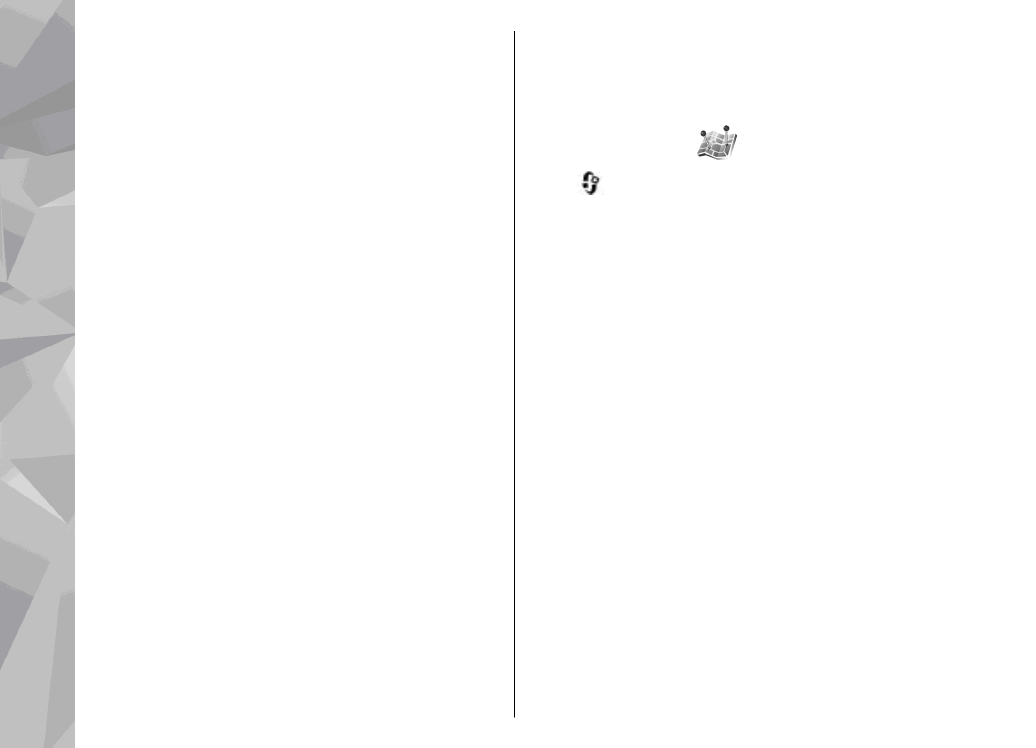
Maamerkit
Paina
-näppäintä ja valitse
Työkalut
>
Yhteydet
>
Maamerkit
.
Maamerkki-sovelluksen avulla voit tallentaa
kohteiden sijaintitiedot laitteeseen. Voit järjestää
tallennetut kohteet eri luokkiin, esimerkiksi työhön
liittyviin paikkoihin, ja lisätä niihin muita tietoja,
kuten osoitteita. Voit käyttää tallennettuja
maamerkkejä yhteensopivissa sovelluksissa, kuten
GPS-tiedot
- ja
Kartat
-sovelluksissa.
GPS-koordinaatit näkyvät kansainvälisen WGS-84-
koordinaattijärjestelmän mukaisina asteina ja
asteen desimaaleina.
Voit lisätä uuden maamerkin valitsemalla
Valinnat
>
Uusi maamerkki
. Voit tehdä nykyistä
sijaintiasi koskevan paikannuspyynnön
valitsemalla
Nykyinen sijainti
. Jos haluat kirjoittaa
sijaintitiedot itse, valitse
Kirjoittamalla
.
Jos haluat muokata tallennetun maamerkin tietoja
tai lisätä niihin tietoja (esimerkiksi katuosoitteen),
selaa maamerkin kohdalle ja valitse
Valinnat
>
Muokkaa
. Selaa haluamasi kentän kohdalle ja
kirjoita tiedot.
106
Paikannus (GPS)
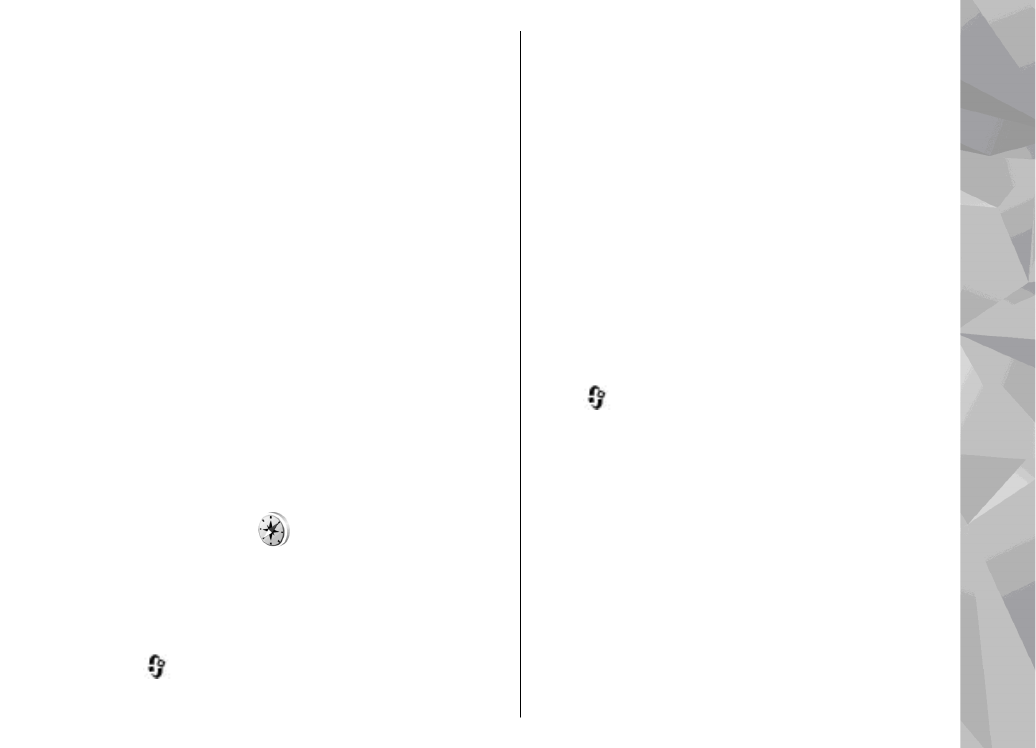
Voit tarkastella maamerkkiä kartalla valitsemalla
Valinnat
>
Näytä kartalla
. Voit määrittää reitin
kohteeseen valitsemalla
Valinnat
>
Suunnista
kartan avulla
.
Voit järjestää maamerkit valmiiksi määritettyihin
luokkiin ja luoda uusia luokkia. Voit muokata
maamerkkiluokkia ja luoda uusia luokkia
selaamalla oikealle Maamerkit-sovelluksessa ja
valitsemalla
Valinnat
>
Muokkaa luokkia
.
Voit lisätä maamerkin luokkaan selaamalla sen
kohdalle Maamerkit-sovelluksessa ja valitsemalla
Valinnat
>
Lisää luokkaan
. Selaa niiden luokkien
kohdalle, joihin haluat lisätä maamerkin, ja valitse
ne.
Voit lähettää yhden maamerkin tai useita
maamerkkejä yhteensopivaan laitteeseen
valitsemalla
Valinnat
>
Lähetä
. Kaikki
vastaanotetut maamerkit tallentuvat Viestit-
sovelluksen
Saapuneet
-kansioon.